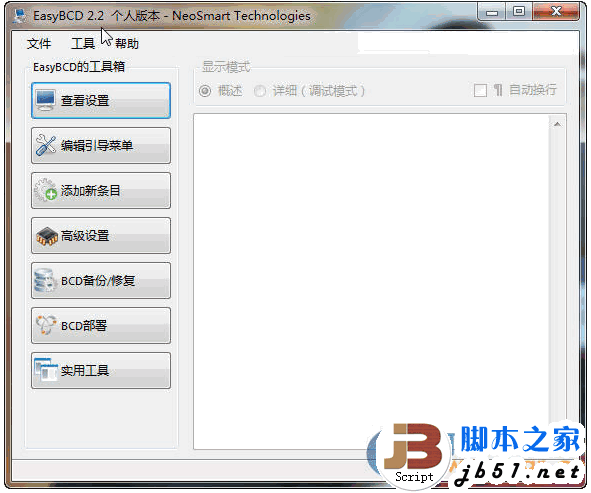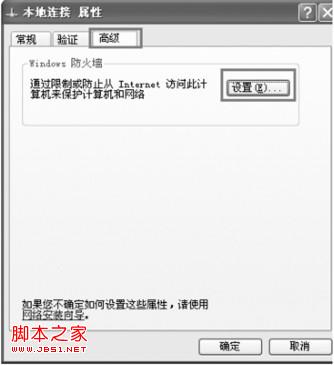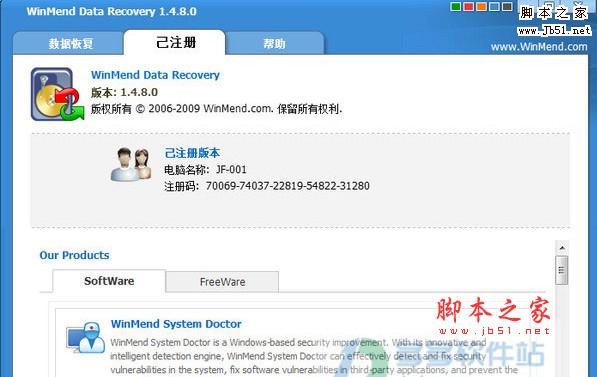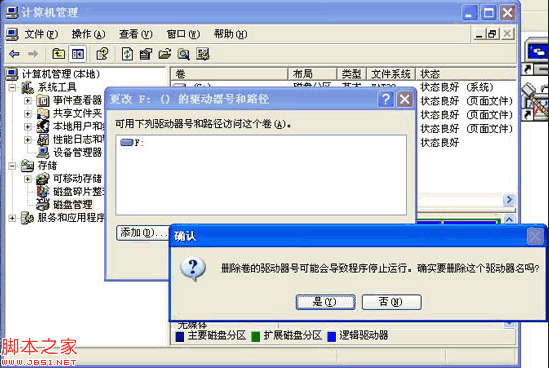电脑F盘打不开无法访问的解决办法
当双击F盘时,出现无法访问的提示,如下图,象这样的情况,一般都是病毒引起,尤其是其它的盘都能打开,唯独只有F盘(或某个盘)打不开,这种情况,基本可以断定是autorun.inf病毒引起。
要解决这种问题的方法:
一,安全模式下杀毒;
二,清理注册表;
三,修复驱动器关联;
四,删除autorun.inf文件;
下面具体介绍解决方法与过程。

安全模式下杀毒:
1,第一个步骤,在安全模式下进行杀毒,执行方法,开机过了logon画面之后,立即不断点按F8键,直到出现高级模式窗口,选择其中的安全模式,如下图,在安全模式下,进行全盘杀毒。

清理注册表:
1,如果经过安全模式下杀毒以后,仍不能解决问题,那就必须手动清除,执行步骤,打开“开始”菜单中的“运行”,或者直接用Win + R 调出“运行”,在其中输入regedit命令,确定,进入注册表。

2,进入注册表后,按HKEY_CLASSES_ROOT\DRIVE\SHELL路径,在SHELL右侧窗口,将所有的项都删除,然后重启一次电脑。

修复驱动器关联:
1,修复关联,要进入“文件夹选项”中进行,执行方法,在“开始”菜单中打开“运行”,输入control folders命令,然后按确定,打开“文件夹选项”窗口。

2,在“文件类型”选项下,选择“(无) 驱动器”这一项,然后点击下面的“高级”按钮。

3,在编辑文件类型窗口,点击“新建”按钮。

4,在新操作窗口中,在“操作”编辑框中填入open,在“用于执行操作的应用程序”填入explorer,然后按“确定”。

5,返回上层窗口后,选择open这一项,点击“设为默认值”,再按下面的“确定”。

6,返回文件夹选项窗口后,选择“查看”,然后在其下的选项框中,将“隐藏受保护的操作系统文件(推荐)”前面的勾去掉,再选择“显示所有文件和文件夹”这一项,设置好后,先按“应用”,再按“确定。

删除autorun.inf文件:
1,最后一步,删除autorun.inf文件,这个文件在F盘里面,如果里面文件太多不好找,可以直接用搜索方法进行,执行方法,来到我的电脑资源管理器窗口,选择工具栏中的“搜索”图标,在屏幕左侧弹出的搜索项中如下执行:
1)要搜索的文件或文件夹名为:autorun.inf ;
2)搜索范围:本地磁盘(F:) ;
3)然后按下面的“立即搜索”按钮,搜到后,删除。

注意事项:
提示1:这种方法不单只适应于F盘打不开的问题,也适应其它盘类似的问题,这里只是以F盘为例说明解决方法与步骤。
提示2:如果清理注册表时,怕删错,可以删除之进行备份。以便恢复。
提示3:在搜索autorun.inf文件时,是哪一个盘打不开,就搜索哪个盘。
版权声明
本文仅代表作者观点,不代表本站立场。
本文系作者授权发表,未经许可,不得转载。
本文地址:/Hardware/guzhnag/162018.html